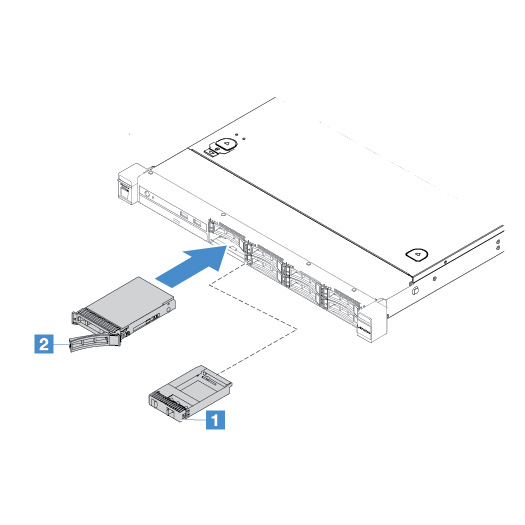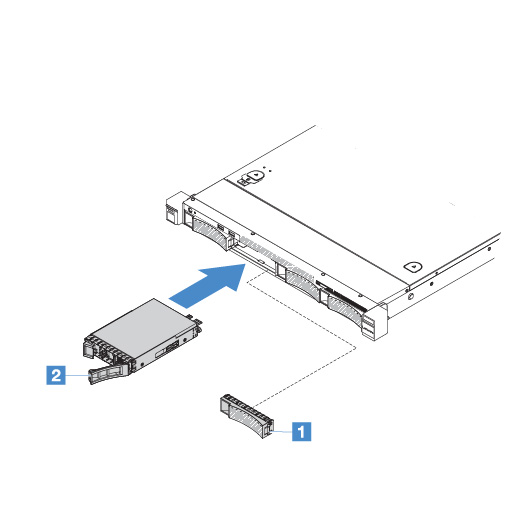安裝熱抽換硬碟
指派給每一個磁碟機的磁碟機 ID,都會印在伺服器正面。ID 號碼與磁碟機機槽號碼相同。如需詳細資訊,請參閱正面圖。
小心
為了避免損壞硬碟接頭,每當您安裝或卸下硬碟時,請確定伺服器蓋板已就定位且完全合上。
下列提示說明伺服器支援的硬碟機型,以及安裝硬碟時必須考量的其他資訊。
- 找到硬碟隨附的文件,除按照本主題示進行操作之外,還應按照隨附文件中的指示進行操作。
- 確定您有磁碟機隨附文件中指定的所有纜線及其他設備。
- 選取用來安裝磁碟機的機架。
- 檢查磁碟機隨附的指示,確定是否需要設定磁碟機上的任何開關或跳接器。若要安裝 SAS 或 SATA 硬碟,請確保設定該裝置的 SAS 或 SATA ID。
- 您可以在伺服器中安裝最多八個 2.5 吋或四個 3.5 吋熱抽換 SAS 或 SATA 硬碟。
- 蓋上或裝滿所有機槽、PCI 和 PCI Express 插槽,可減少伺服器的電磁干擾 (EMI) 以及保持良好的冷卻。安裝硬碟時,請保存機槽的 EMC 防護罩和填充板,以備日後卸下硬碟裝置時裝回。
- 如需取得伺服器支援的選配裝置完整清單,請造訪:。 Lenovo ServerProven 網站
若要安裝熱抽換硬碟,請執行下列動作:
提供意見回饋